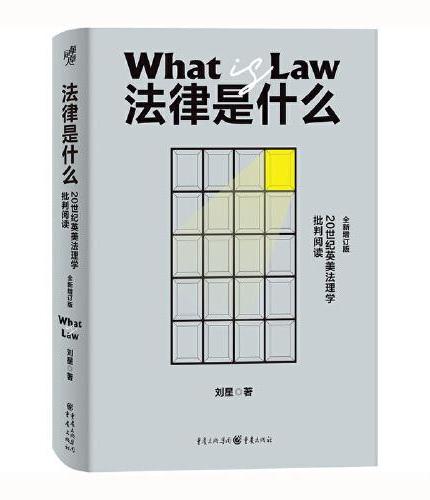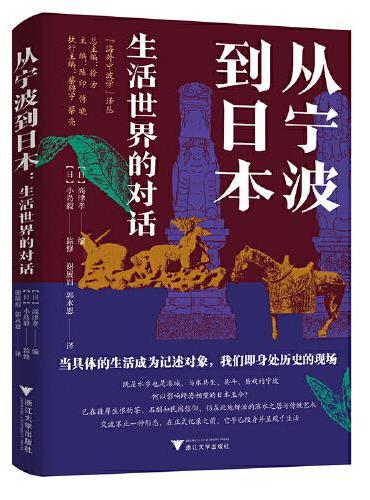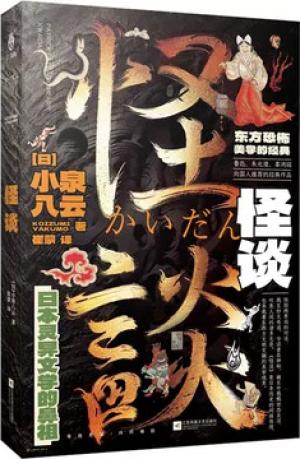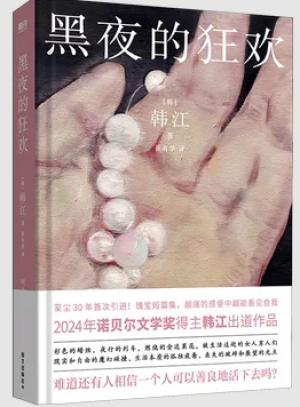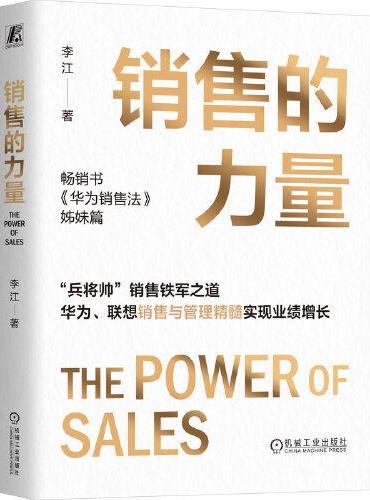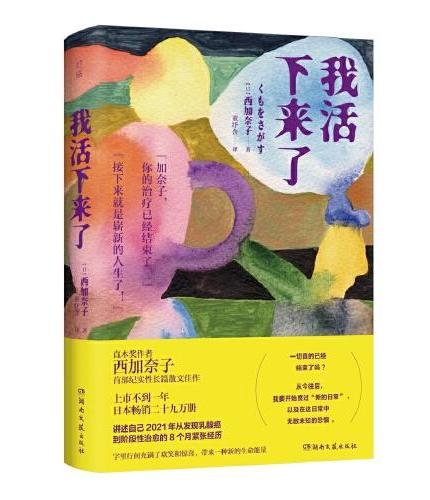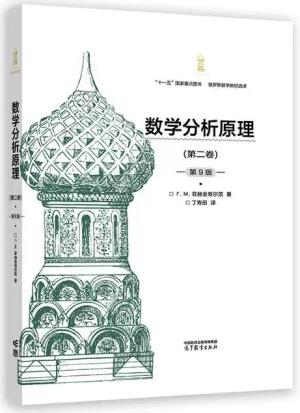新書推薦:
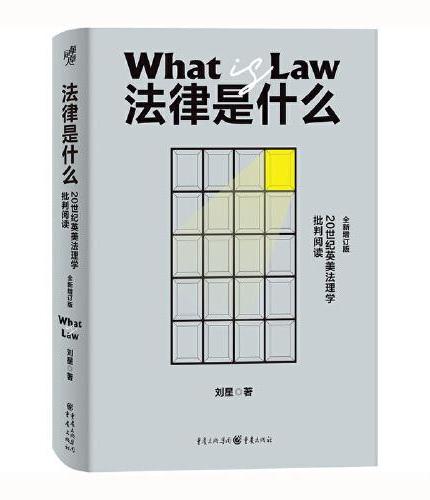
《
法律是什么:20世纪英美法理学批判阅读(全新增订版)
》
售價:NT$
296.0
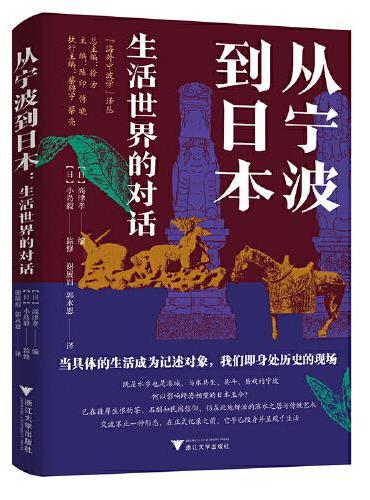
《
从宁波到日本:生活世界的对话
》
售價:NT$
347.0
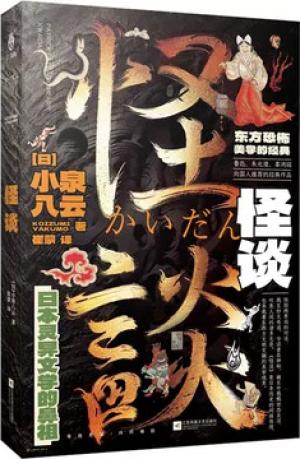
《
怪谈:一本详知日本怪谈文学发展脉络史!
》
售價:NT$
265.0
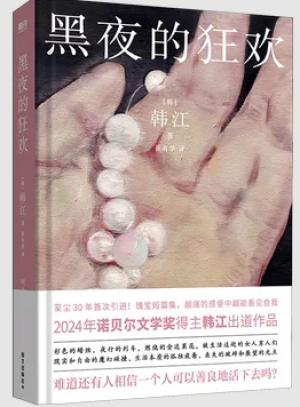
《
韩江黑夜的狂欢:2024年诺贝尔文学奖得主韩江出道作品
》
售價:NT$
296.0
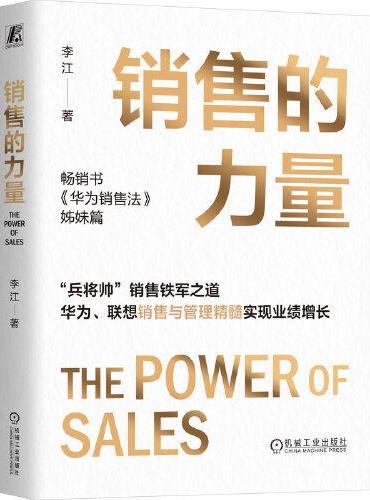
《
销售的力量
》
售價:NT$
454.0
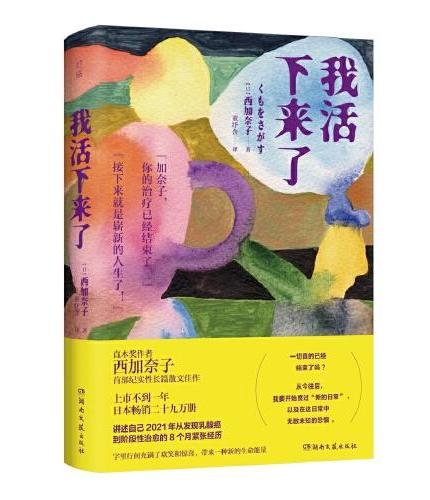
《
我活下来了(直木奖作者西加奈子,纪实性长篇散文佳作 上市不到一年,日本畅销二十九万册)
》
售價:NT$
296.0
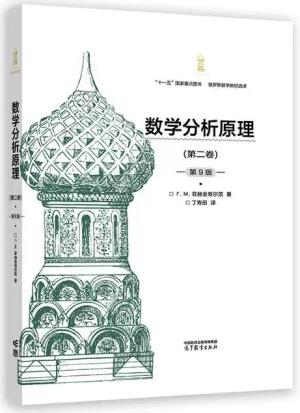
《
数学分析原理(第二卷)(第9版)
》
售價:NT$
403.0

《
陈寅恪四书
》
售價:NT$
1469.0
|
| 編輯推薦: |
|
《大学计算机基础实践教程》可作为高等院校计算机相关专业及非理工类专业,如工商管理、信息管理、市场营销、 会计学等专业的教材, 也可供需要提升计算机基础实践技能的工作者学习参考?
|
| 內容簡介: |
|
《大学计算机基础实践教程》以提高大学生计算机基础实践技能为目标,在操作系统实践技能、信息处理技能和数据库操作方面进行了介绍?《大学计算机基础实践教程》以大量的、系统性的题库训练为手段,结构清晰、内容完善、实践性强、篇幅适当?为了增强综合实践技能,《大学计算机基础实践教程》最后部分设计了综合实践性习题库?
|
| 目錄:
|
第1章 Windows7操作系统
实验1外观和个性化
一、实验目的
二、实验内容
三、实验任务
实验2文件操作和磁盘管理
一、实验目的
二、实验内容
三、实验任务
实验3网络连接和Internet
一、实验目的
二、实验内容
三、实验任务
第2章 Word2010文档处理
实验1Word的基本处理
一、实验目的
二、实验内容
三、实验要求
四、实验步骤
五、实验任务
实验2Word中图文混排与表格的应用
一、实验目的
二、实验内容
三、实验要求
四、实验步骤
五、实验任务
实验3邮件合并
一、实验目的
二、实验内容
三、实验要求
四、实验步骤
五、实验任务
实验4高级操作与综合练习
一、实验目的
二、实验内容
三、实验要求
四、实验步骤
五、实验任务
第3章 Excel2010电子表格
实验IExcel操作基础(格式化和编辑)
一、实验目的
二、实验内容
三、实验要求
四、实验步骤
五、实验任务
实验2Excel中函数和公式的应用
一、实验目的
二、实验内容
三、实验要求
四、实验步骤
五、实验任务
实验3Excel中图表化处理
一、实验目的
二、实验内容
三、实验要求
四、实验步骤
五、实验任务
实验4Excel高级操作
一、实验目的
二、实验内容
三、实验要求
四、实验步骤
五、实验任务
第4章 PowerPoint2010演示文稿
实验1演示文稿的创建和修饰
五、实验任务
实验4高级操作与综合练习
一、实验目的
二、实验内容
三、实验要求
四、实验步骤
五、实验任务
第3章 Excel2010电子表格
实验IExcel操作基础(格式化和编辑)
一、实验目的
二、实验内容
三、实验要求
四、实验步骤
五、实验任务
实验2Excel中函数和公式的应用
一、实验目的
二、实验内容
三、实验要求
四、实验步骤
五、实验任务
实验3Excel中图表化处理
一、实验目的
二、实验内容
三、实验要求
四、实验步骤
五、实验任务
实验4Excel高级操作
一、实验目的
二、实验内容
三、实验要求
四、实验步骤
五、实验任务
第4章 PowerPoint2010演示文稿
实验1演示文稿的创建和修饰
一、实验目的
二、实验内容
三、实验要求
四、实验步骤
五、实验任务
实验2演示文稿的高级操作
一、实验目的
二、实验内容
三、实验要求
四、实验步骤
五、实验任务
第5章 Access2010数据库
实验1数据库的设计
一、实验目的
二、实验内容
三、实验步骤
四、实验任务
实验2创建数据库
一、实验目的
二、实验内容
三、实验步骤
四、实验任务
实验3表及数据操作
一、实验目的
二、实验内容
三、实验步骤
四、实验任务
实验4数据表的查询
一、实验目的
二、实验内容
三、实验步骤
四、实验任务
第6章 综合实训
实训1Word2010
一、Word综合实训1
二、Word综合实训2
三、Word综合实训3
实训2Excel2010
一、Excel综合实训1
二、Excel综合实训2
三、Excel综合实训3
实训3PowerPoint2010
一、PowerPoint综合实训1
二、PowerPoint综合实训2
三、PowerPoint综合实训3
实训4Access2010
一、Access综合实训1
二、Access综合实训2
三、Access综合实训3
主要参考文献
|
| 內容試閱:
|
第1章Windows 7操作系统
实验1外观和个性化
一、实验目的
掌握Windows 7的个性化操作
(2)掌握Windows 7的显示设置
(3)掌握桌面小工具管理
(4)掌握Windows 7的任务栏和开始菜单设置
二、实验内容
1。个性化操作
Windows 7的个性化设置包含图标、指针、帐户图片、主题、桌面背景、窗口颜色、声音效果、屏幕保护程序效果等内容,用户可以根据自己的需要来进行个性化操作的设置
单击桌面任务栏的Windows图标,在弹出的开始菜单栏的右边栏中左键单击“控制面板”,在弹出的控制面板中找到“外观和个性化”并打开,个性化操作步骤如下
(1)更改桌面图标进入“个性化”窗口,单击“更改桌面图标”,此处可修改“计算机”“回收站”“用户的文件”“网络”和“控制面板”的图标,分别观察勾选与取消勾选后桌面图标的变化图1。1指针方案
(2)更改鼠标指针在“个性化”窗口中单击“更改鼠标指针”,并可选择是否启用指针阴影,以及是否允许主题更改鼠标指针Windows 7系统提供了多种指针方案,如图1。1 所示
(3)更改帐户图片在“个性化”窗口中单击“更改帐户图片”,如果计算机上已有帐户,可在图片列表中选择一张图片,或通过单击“浏览更多图片”为帐户更换一个新图片
(4)更换当前的主题在“外观和个性化”窗口中单击“更改主题”,选择“Aero主题”下的“风景”主题,观察窗口颜色和桌面壁纸的变化
『提示』用户可自定义桌面背景、窗口颜色、声音方案和屏幕保护程序,组合生成自定义主题,同时也可联机在Microsoft Windows个性化库中下载相关主题
(5)更换桌面背景Windows 7系统提供了对桌面背景的自定义修改单击“个性化”窗口中的“桌面背景”,在桌面背景窗口中,可选择不同图片位置的图片,或单击“浏览”按钮,在图片库中选择任意图片使其成为新的桌面背景另外,还可以调整图片位置,更改图片时间间隔和选择无序播放,并选择多个图片创建一个幻灯片
(6)更改半透明窗口颜色单击“个性化”窗口中的“更改半透明窗口颜色”,设置为“紫罗兰色”,并启用透明效果,保存并观察窗口半透明效果和颜色变化图1。2Windows声音方案
(7)更改声音效果单击“个性化”窗口中的“更改声音效果”,Windows提供了多种声音方案,如图1。2所示,选择方案列表中的“都市风景”声音方案,在程序事件下可以查看各种情景下的声音效果
(8)启用屏幕保护程序单击“个性化”窗口中的“更改屏幕保护程序”,在“屏幕保护程序”列表下选择“气泡”效果,可预览当前屏幕保护程序的效果,还可任意设置等待时间
2。显示设置
此部分显示设置包含分辨率的调整与设置、放大与缩小文本或项目、投影仪的连接以及连接到外部显示器用户可对显示的各项内容进行设置,使其达到最佳显示要求
单击桌面任务栏的Windows图标,在弹出的开始菜单栏的右边栏中单击“控制面板”,在弹出的控制面板中找到“外观和个性化”并单击打开,此部分的具体操作步骤如下
(1)调整屏幕分辨率调整屏幕分辨率使其更适合桌面图标、文档、网页等内容的显示单击“显示”部分下的“调整屏幕分辨率”,分别查看系统的显示器和当前分辨率,并设置为推荐的分辨率,例如1440×900,方向选择为横向,如图1。3所示
(2)放大或缩小文本和其他项目该项设置通过选择其中一个选项,可以更改屏幕上的文本大小以及其他项单击“显示”部分下的“放大或缩小文本和其他项目”,一般选择“默认”,也可选择“中等”或“较大”,使阅读屏幕上的内容更容易
(3)连接到投影仪在需要文稿或产品演示的场合,通过电脑的视频输出接口,用户可以把电脑的图像输出到投影仪上打开“显示”中的“连接到外部显示器”,系统识别到可用的外部显示器后,单击“连接到投影仪”,或使用快捷键进行操作,同时按下Windows键和P键,即可快速开启投影仪显示的有关设置
(4)连接到外部显示器本功能用于把一个显示器上的图像输出到两个显示器上,能够实时显示更多内容单击“显示”中的“连接到外部显示器”,用VGA信号线与外部显示器连接,系统识别到外部显示器后,就能实现外部显示器显示,还可根据实际需要调节这两个显示器的分辨率
3。桌面小工具管理
Windows 7操作系统的桌面小工具包括CPU仪表盘、Windows Media Player、幻灯片放映、货币、日历、时钟、天气、图片拼图板以及源标题用户可以根据需要向桌面添加小工具或将其卸载,具体操作步骤如下
(1)向桌面添加小工具打开控制面板,设置查看方式为“大图标”,在“外观和个性化”窗口中,单击“向桌面添加小工具”,启动Windows 7系统小工具界面,如图1。4所示右键单击需要添加的小工具并选择“添加”,依次添加“日历”“时钟”和“天气”到桌面,然后可在桌面查看效果
(2)卸载小工具在图1。4中,右键单击“日历”,选择“卸载”,在弹出的对话框中单击“卸载”,即可卸载该工具
4。任务栏和开始菜单
本部分主要是讲解如何自定义开始菜单和任务栏单击桌面任务栏的Windows图标,在弹出的开始菜单栏的右边栏中单击“控制面板”,找到“外观和个性化”并单击打开,此部分内容的具体操作步骤如下
(1)自定义开始菜单
在“外观和个性化”窗口中单击“自定义开始菜单”,出现“任务栏和开始菜单属性”窗口,如图1。5所示
在“任务栏和开始菜单属性”窗口中,设置电源按钮操作为“关机”,单击“自定义”按钮,启动“自定义开始菜单”窗口,如图1。6所示
在此窗口中,勾选“最近使用的项目”并取消“使用大图标”,然后设置“开始菜单大小”:“要显示的最近打开过的程序的数目”为10,“要显示在跳转列表中的最近使用的项目数”为10,单击“确定”保存并退出此对话窗口
(2)自定义任务栏图标
打开“任务栏和开始菜单属性”窗口,对任务栏外观进行设置,勾选锁定任务栏、自动隐藏任务栏和使用小图标,把屏幕上的任务栏位置调整到左侧,单击“应用”按钮,并单击“确定”退出
在Windows 7系统中,还可以自定义通知区域中出现的图标和通知,进入“通知区域图标”窗口,如图1。7所示分别选择音量、电源和网络为“显示图标和通知”,单击“打开或关闭系统图标”,选择关闭“操作中心”,则操作中心图标将不会出现在通知栏区域
(3)更改开始菜单上的图片
此部分主要功能是为用户的帐户选择一个新图片,并将选择的图片显示在欢迎屏幕和开始菜单上在系统的当前图片库中选择一个新图片并替换,可以在开始菜单上查看更换后的效果
三、实验任务
请完成以下Windows 7基本操作:
(1)启动Windows 7,注销当前用户,并新建一个用户“kaosheng”,密码设置为123456,然后重新启动计算机
(2)把“回收站”移动到桌面图标的最前面,并将桌面上的图标按类型进行排列,并选择“对齐到网格”
……
|
|